Cuando olvida la ID de iCloud para su iPhone, debe estar restringido a descargar aplicaciones de App Store, usar el servicio iCloud o configurar el iPhone. ¿Es posible obtener la ID de iCloud con el número IMEI? ¿Cuáles son los mejores métodos para recuperar la cuenta de iCloud para tu iPhone?
¿Puedes consultar el correo electrónico de iCloud o el ID de Apple con el número IMEI? Primero debe obtener más información sobre el IMEI. Por supuesto, también puede obtener más información sobre los mejores métodos para localizar la ID de Apple. Además, también puede eliminar la cuenta de iCloud y usar una nueva para acceder a los servicios de su iPhone.
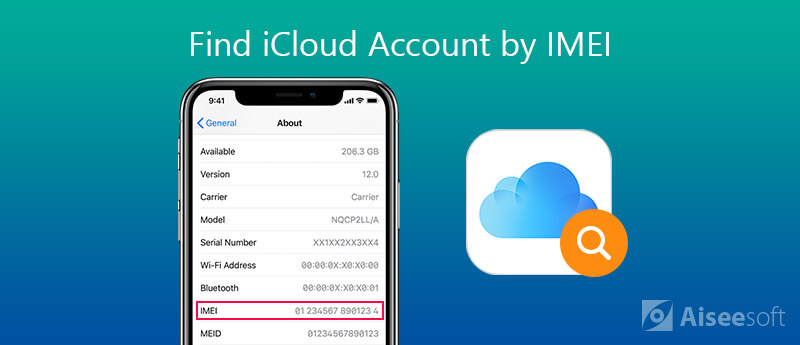
Para saber si puede encontrar la ID de Apple con el número IMEI, primero debe obtener más información sobre el IMEI. El número IMEI es un identificador numérico único para cada dispositivo móvil, que ayuda a diferenciar cada dispositivo entre sí. La cuenta de iCloud que tengas en tu iPhone u otros dispositivos iOS no estará relacionada con el número IMEI. Simplemente, no puede encontrar la cuenta de iCloud o la ID de Apple con IMEI.
Como el número de identificación de su iPhone, puede comunicarse con su proveedor para bloquear el número IMEI cuando pierde o le roban su iPhone. En el camino, es posible que el iPhone no pueda usar la red Wi-Fi, o que las fuerzas del orden a menudo mantengan registros de su iPhone perdido y recuperado.
Vaya a "Configuración" > "General" > "Acerca de", puede buscar el número de serie del iPhone. Por supuesto, también puede desplazarse hacia abajo para encontrar el IMEI/MEID y el ICCID. Después de eso, puede tomar nota del número IMEI de su iPhone.
También puede comprobar el IMEI en línea.
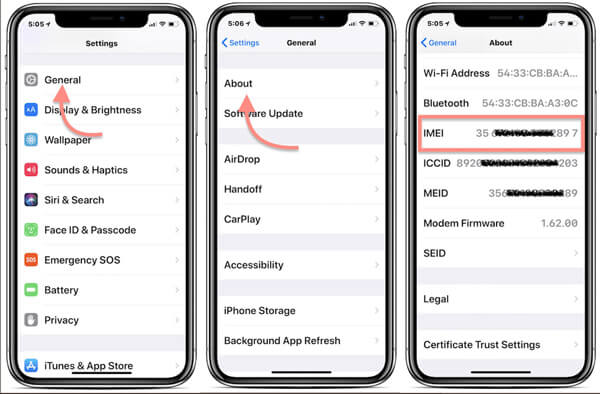
¿Cómo encontrar una cuenta de iCloud si no puede obtener la ID de iCloud de IMEI? Por supuesto, puede usar algunos métodos simples como se muestra a continuación para recuperar la ID de Apple o la cuenta de iCloud con facilidad.
Si usó el correo electrónico como el correo electrónico de iCloud o registró la ID de Apple, puede recibir correos electrónicos de Apple Store, como tienda de aplicaciones@insideapple.apple.com, no_reply@email.apple.com y más. Por supuesto, puede verificar estas direcciones de correo electrónico con las cuentas de correo electrónico de uso frecuente. Simplemente buscar Apple es otro método fácil de obtener la ID de iCloud para su iPhone.
Cuando tienes más de un dispositivo Apple, puedes localizar el ID de Apple sin IMEI del otro. Puede obtener la ID de Apple en la configuración de iCloud en otro iPhone o iPad que comparte la misma cuenta. Puede ir a "Apple" > "Preferencias del sistema" > "iCloud" para obtener el ID de Apple para su MacBook Pro.
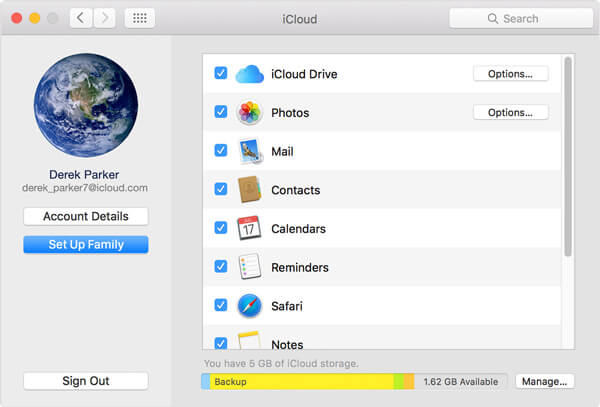
Vaya a iforgot.apple.com, donde puede hacer clic en el enlace "buscar" para buscar el ID de Apple. Después de eso, puede ingresar el nombre, el número de teléfono y otra información requerida para obtener la ID de iCloud del servidor de Apple. Debería ser un método útil si ha ingresado la información corregida previamente. (Arreglar error al conectarse al servidor de ID de Apple)
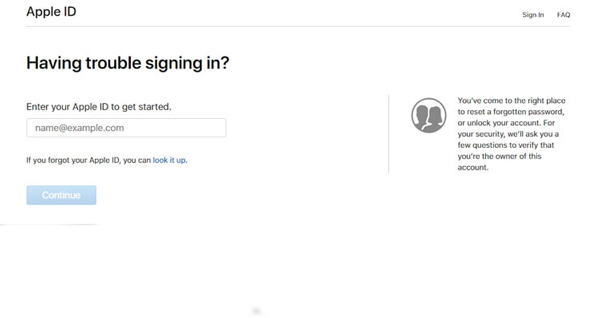
¿Qué debe hacer si aún no puede encontrar la ID de iCloud sin el número IMEI u otros? ¿Hay algún método para iniciar sesión en iPhone con una nueva cuenta de iCloud? FoneEraser es la utilidad más poderosa para borrar todo el contenido y la configuración del iPhone, lo que le permite eliminar las restricciones de iCloud ID y configurar el iPhone como uno nuevo.

Descargas
100% Seguro. Sin anuncios.
100% Seguro. Sin anuncios.


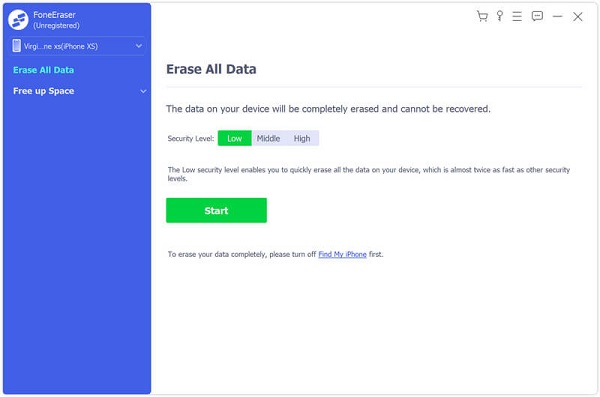
Conclusión
Es imposible obtener el ID de iCloud con IMEI, que solo está relacionado con el iPhone. Para recuperar el correo electrónico de iCloud o la ID de Apple, puede seguir los métodos del artículo para recuperar el archivo. Por supuesto, también puede usar el FoneEraser profesional para eliminar la ID de iCloud y configurar el iPhone como uno nuevo.
Eliminar datos en iPhone
Cómo eliminar las sugerencias de búsqueda de Spotlight en iPhoneBuscar cuenta de iCloud por IMEIDetener los correos electrónicos no deseados en GmailEliminar cuenta de correo electrónico de Outlook en iPhoneEliminar búsqueda de SpotlightEliminar cuenta y datos de TwitterRestablecer datos cifrados en iPhoneEliminar podcasts del iPhoneEliminar calendarios en iPhoneEliminar correos electrónicos en iPhoneEliminar Cydia del iPhoneEliminar Instagram en iPhoneObtenga más almacenamiento en el iPhoneEliminar historial de llamadas en iPhoneEliminar archivos temporales en iPhone¿Cuánta dosis de almacenamiento tiene el iPhone?Eliminar iconos de aplicaciones en iPhoneEliminar correo de voz en iPhoneBorrar datos del sistema del iPhoneEliminar archivos corruptos de iPhoneLimpiar iPodLimpiar iPadEliminar cuenta de Viber en iPhoneComprar más almacenamiento en iPhoneEliminar documentos y datos en iPhone
La utilidad más poderosa de la historia, que permite a los usuarios borrar todo el contenido del iPhone, como contactos, mensajes, fotos, videos, notas, etc. y configuraciones de forma permanente y completa.
100% Seguro. Sin anuncios.
100% Seguro. Sin anuncios.
¡Felicitaciones!
Te has suscrito con éxito a nuestro boletín informativo. El exclusivo hasta un 40 % para los suscriptores es AISEFOKS ¡Ahora puedes copiarlo y usarlo para disfrutar de más beneficios!
¡Copiado exitosamente!